プログラム
19:00 オープン。ゲスト挨拶
19:15 感染症予防を行いながらの公演開催について
19:20 開催フローに沿って感染症予防のポイントを考える
20:00 スターツおおたかの森ホールでの実例(筒井様インタビュー)
20:15 まとめ
20:30 終了
※プログラム内容と時間は目安です。当日の進行状況によりトーク順番や時間が変更になる可能性がありますので、予めご了承ください。
出演者
スターツおおたかの森ホール 筒井様( https://www.otakanomorihall.com/ )
teket( https://teket.jp/ )
みどころ
新型コロナウイルス感染拡大予防ガイドラインに沿った環境でイベントを開催することができるようになりました。
とは言え、開催するか否かでつまづいている方が多いのではないでしょうか?
感染拡大防止のためのガイドラインは各団体が出しており、要請していることもガイドラインによって様々です。
注意点も多いため、見落としがないかも心配です。
・ホールや協会ごとに新型コロナウイルス感染拡大防止ガイドラインが異なる
・結局何に気をつけたら良いのか、何が正解かが分からない
・実際にどうやって開催するのかイメージがわかない
…など。不安はつきないでしょう。
今回は「新型コロナウイルス感染拡大予防ガイドラインに基づいたリアル公演の運営方法」総集編!
コンサート運営サポートサービスの『teket』が気をつけなければいけないポイントを分かりやすく解説していきます。
また、スターツおおたかの森ホール 筒井様をお迎えし、実際に行ったリアルコンサートでの体験談をお伺いいたします。
どのような点に苦戦したか。問題は起きなかったか。あるいは想定外にスムーズにいったこと…など、実際の体験談をお話いただきます。
これから公演を開催しようと思っている方、今準備中の方はぜひ参考にしてみてください。
◆こんな方におすすめ
・ホール運営者、イベント主催者の皆様
・これから集客をしてコンサート等の公演を行おうと考えている主催者様
・どのように感染症予防を行えば良いのか分からない方
・コンサートやイベントの準備中で、行っている感染症対策が良いかチェックしたい方
※※※
facebookに『音楽アーティストのための「ライブ配信」How toグループ』を立ち上げました!
随時アーティストのライブ配信、オンライン配信に役立つ情報を更新していく予定です。ぜひグループにご参加ください!
facebookグループURL: https://www.facebook.com/groups/2468979843412725
連絡事項
◆◆◆◆ 参加費 ◆◆◆◆
無料
◆◆◆◆ 開催場所 ◆◆◆◆
① Zoom
Zoomでご参加いただいた方は、Zoom内でテキストでご質問いただけるのはもちろん、ご希望の方は質疑応答コーナーで登壇者へ口頭でご質問いただけます。
ライブ配信についてお困りごとや分からないことがある方は、ぜひ登壇者へ直接ご質問ください。
Zoomでの参加をご希望の方は、本ページの「チケットを購入」ボタンより無料でチケット申込みをお願いいたします。
お申し込みいただいた方のメールアドレス宛に参加用URLをお送りします。
② YouTube
Zoomで行っている勉強会を、YouTubeでも同時生配信いたします。
パブリックビューイング的に参加したい、他にやることがあるが、聞き流すだけでも参加したい、という方はこちらをご利用ください。
YouTubeのライブチャット機能を使用してご質問などをしていただけますが、全てのご質問やコメントにご回答できない可能性がありますので、予めご了承いただきますようよろしくお願いいたします。
▼ YouTube ライブ配信会場 URL
https://youtu.be/UFMfb20jpGg
◆◆◆◆ イベント参加方法 ◆◆◆◆
① Zoomで参加する場合
1)本ページ「チケットを購入」ボタンより、無料でチケットを申込み
2)お申し込みの際入力いただいたメールアドレス宛に参加用URLをteketからお送りします。
3)当日イベント開始時刻になったら、2)で案内された参加用URLへアクセス。イベントへ参加。
※ 3)のイベント参加までにZoomの設定をお願いいたします。Zoomの設定は本イベントページの下部に記載しております。
② YouTubeで参加する場合
1)当日イベント開始時刻にYoutube ライブ配信URL( https://youtu.be/UFMfb20jpGg )にアクセス。
◆◆◆◆ Zoomの設定方法 ◆◆◆◆
今回のイベントは、無料チケットをお申し込みされた方はZoomでイベントにご参加いただけます。
① ウェブブラウザで参加する
② Zoomアプリで参加する
の2種類の利用方法がありますので、事前にセットアップをお願いいたします。
① ウェブブラウザで参加する場合
※ウェブブラウザで参加する場合、Zoomアカウントにサインインする必要があります。Zoomアカウントをお持ちでない場合は、予めご登録をお願いいたします。
1)teketからご案内したZoomのURLにアクセスすると、ウェブブラウザが立ち上がり、「ブラウザで参加する」か「Zoomアプリをダウンロード」するか選択できる表示が出てきます。
2)ブラウザ上に『ブラウザが何も表示しない場合、【ここをクリック】し、ミーティングを起動するかZoomをダウンロードして実行します。アプリケーションをダウンロードまたは実行できない場合は、【ブラウザから参加】してください。』とテキストが表示されます。この中の【ここをクリック】もしくは【ブラウザから参加】をクリックしていただくと、アプリケーションをインストールすることなく、そのままブラウザから参加ができます。
3)Zoomアカウントにサインインをする。
参考:WebブラウザでZoomを使えますか?|Zoom×日商
https://zoom-support.nissho-ele.co.jp/hc/ja/articles/360021584812-Web%E3%83%96%E3%83%A9%E3%82%A6%E3%82%B6%E3%81%A7Zoom%E3%82%92%E4%BD%BF%E3%81%88%E3%81%BE%E3%81%99%E3%81%8B-
② アプリケーションをインストールする場合
※アプリケーションを使用した場合は、サインインをしなくてもミーティングに参加が可能です。もちろんアプリケーションをダウンロードした上で、Zoomアカウントを作成、サインインをしていただいても構いません。
1)Zoom公式ホームページダウンロードセンターページへアクセスする。
ダウンロードセンター|Zoom → https://zoom.us/download#client_4meeting
2)『ミーティング用Zoomクライアント』の「ダウンロード」をクリックしてインストーラーをダウンロード
3)ダウンロードしたインストーラーを起動する。インストーラーを起動すると、インストールが始まります。
参考:アプリインストール方法(PC版)|Zoom×日商
https://zoom-support.nissho-ele.co.jp/hc/ja/articles/360022036391-%E3%82%A2%E3%83%97%E3%83%AA%E3%82%A4%E3%83%B3%E3%82%B9%E3%83%88%E3%83%BC%E3%83%AB%E6%96%B9%E6%B3%95-PC%E7%89%88-
◆◆◆◆ 【当日】Zoomについての注意事項 ◆◆◆◆
1)Zoomミーティングルームへのログイン
イベント開始15分前(18時15分)からZoomミーティングルームへのアクセスが可能です。
※ 参加者の人数により、会場時間(アクセスが可能な時間)が早くなる可能性がございます。
URLは、チケット申込み時に送信した自動送信メール、電子紙チケット、マイページのチケットからアクセス可能です。
詳しくはこちらをご確認ください。
▼ライブ配信URLの確認方法|teketヘルプ
https://help.teket.jp/hc/ja/articles/900000498326-%E3%83%A9%E3%82%A4%E3%83%96%E9%85%8D%E4%BF%A1URL%E3%81%AE%E7%A2%BA%E8%AA%8D%E6%96%B9%E6%B3%95
2)カメラ、マイク設定について
Zoom接続時の初期設定は、カメラ、マイクともにオフになっています。
多くの方が同時接続されるため、複数人の音声を拾わないようにカメラ、マイクはオフのまま御覧ください。
最後の質疑応答時、登壇者へ直接質問をしていただく場合は、
音声をオンにして会話をしていただけます。
3)Zoomチャットのご利用について
チャットでのコメントやご質問は、どのタイミングで投げかけていただいても結構です。
登壇者の話を聞いていて、質問やお気づきの点がありましたらお気軽にチャットでメッセージをお願いいたします。
お答えできるものはその場で回答をさせていただきながらお話をさせていただきます。
※Zoom画面の下部中央付近にある「チャット」ボタンを押していただくとチャットビューが表示されますので、そちらからコメントをお願いいたします。
◆◆◆◆ その他注意事項 ◆◆◆◆
無断での動画の録画・ネットワークへのアップロードはくれぐれもお控えください。

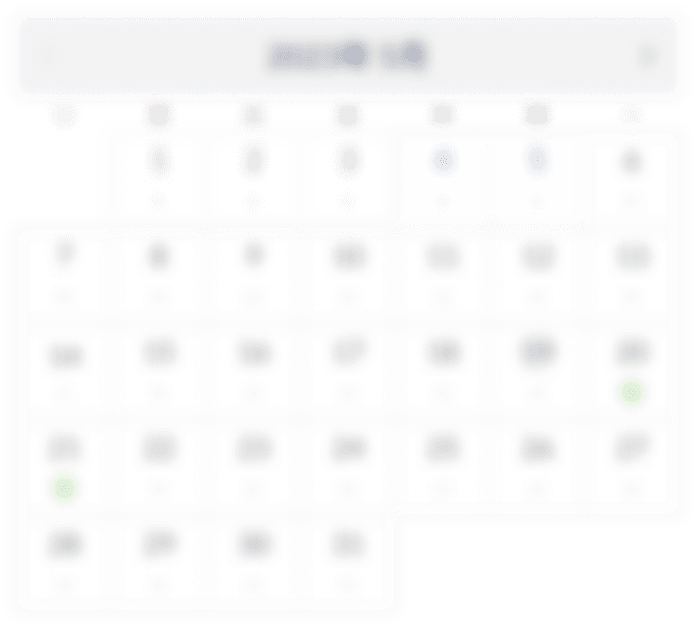

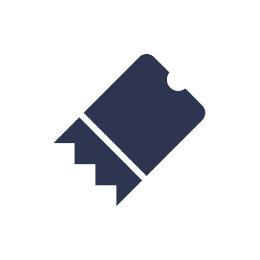



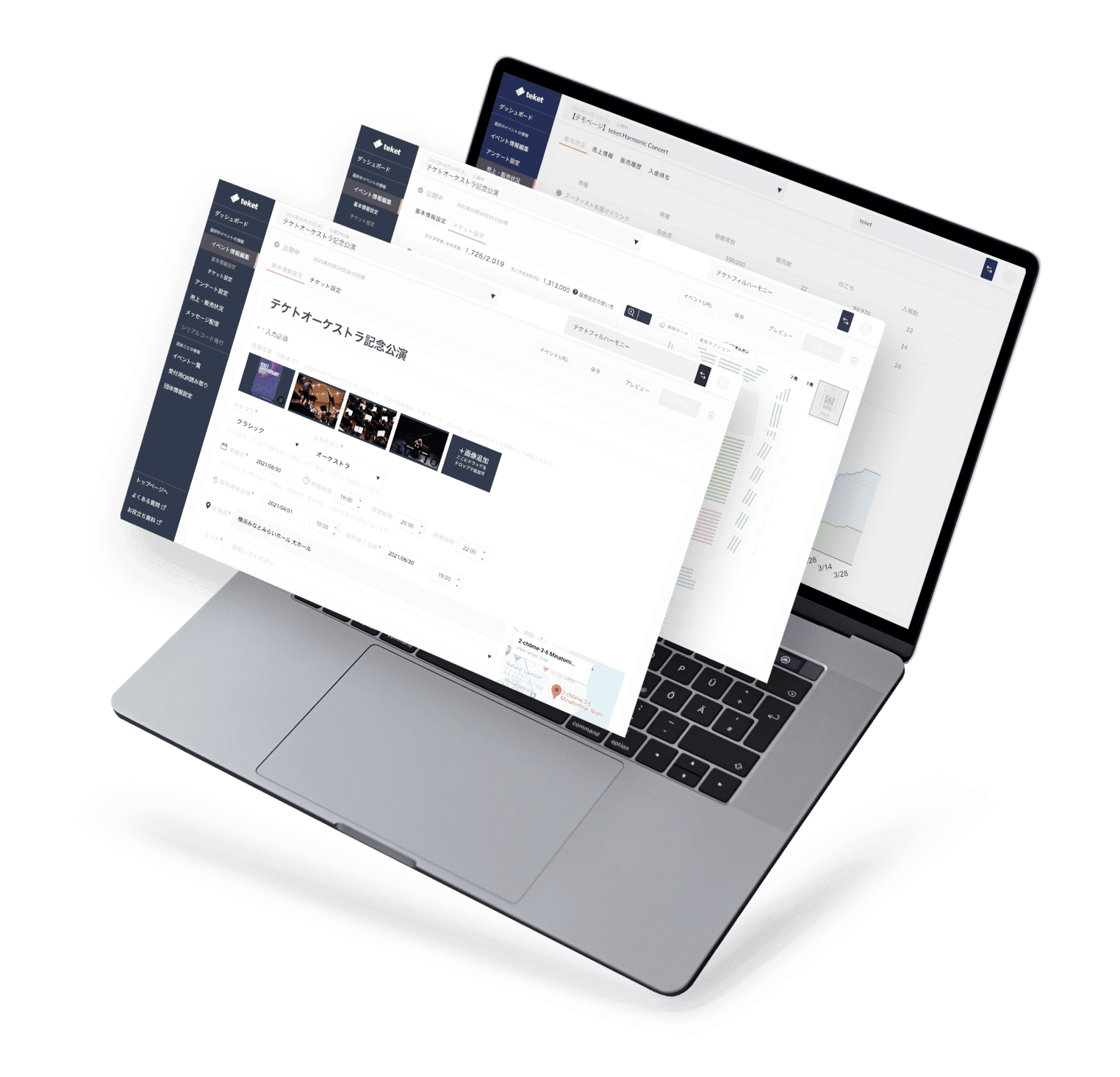

応援コメント(0)